Chkrootkit es una poderosa herramienta para buscar signos de rootkits en sistemas basados en Unix. Los rootkits son software malicioso diseñado para obtener acceso no autorizado y ocultar su presencia en un sistema. Chkrootkit escanea el sistema en busca de rootkits, gusanos y LKM (módulos de kernel cargables) conocidos, lo que le ayuda a mantener la seguridad y la integridad de su sistema. Es una herramienta valiosa para administradores de sistemas y profesionales de la seguridad que deben garantizar que sus sistemas estén libres de amenazas ocultas.
Para instalar Chkrootkit en Fedora 40 o 39, puede utilizar el repositorio predeterminado de Fedora, recomendado para la mayoría de los usuarios debido a su simplicidad y estabilidad, o descargar el archivo fuente de la última versión. Esta guía lo guiará a través de ambos métodos de instalación.
Método 1: instalar Chkrootkit usando DNF
Actualizar listas de paquetes antes de la instalación de Chkrootkit
Antes de iniciar la instalación de Chkrootkit en Fedora Linux, es fundamental actualizar las listas de paquetes del sistema. Esta acción garantiza que su sistema conozca todos los paquetes disponibles y sus últimas versiones.
Para actualizar su sistema Fedora, ejecute el siguiente comando en la terminal:
sudo dnf upgrade --refreshEste comando actualiza la base de datos de paquetes y actualiza los paquetes instalados a sus versiones más recientes. Este paso es vital para mantener la integridad y seguridad del sistema.
Instale Chkrootkit usando el comando DNF
Después de actualizar el sistema, puede instalar Chkrootkit utilizando el administrador de paquetes de Fedora, DNF. DNF es una herramienta robusta y eficiente para la gestión de software en Fedora que simplifica el proceso de instalación.
Ejecute este comando para instalar Chkrootkit:
sudo dnf install chkrootkit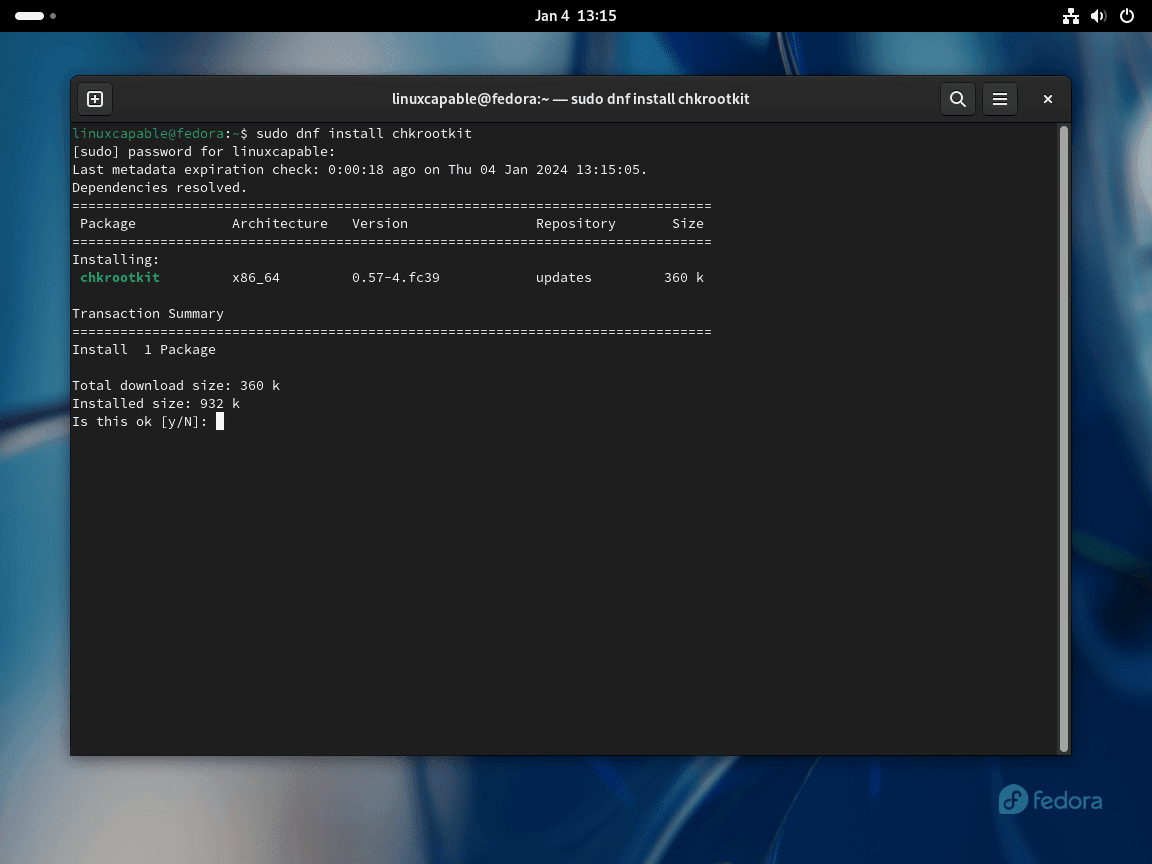
Verificar la instalación de Chkrootkit
Después de la instalación, es fundamental verificar que Chkrootkit se haya instalado correctamente en su sistema Fedora. Asegurar su correcta instalación garantiza que el software esté operativo y preparado para su uso.
Para verificar la instalación de Chkrootkit, ejecute su comando de verificación de versión:
chkrootkit -VEste comando muestra la versión instalada de Chkrootkit, confirmando la instalación exitosa y la preparación de la herramienta para las comprobaciones de seguridad del sistema.
Método 2: instalar Chkrootkit a través del archivo fuente
Descargar el código fuente de Chkrootkit
Comience descargando el código fuente de Chkrootkit directamente desde el sitio oficial. Este paso garantiza el acceso a la última versión. Abra una terminal y navegue hasta el directorio de descarga deseado.
Ejecute el siguiente comando para iniciar la descarga:
wget ftp://chkrootkit.org/pub/seg/pac/chkrootkit.tar.gzEste comando recupera el archivo del código fuente de Chkrootkit en su directorio especificado.

Extraer el archivo fuente de Chkrootkit
Ahora, extrae el código fuente descargado. Esta extracción es vital para acceder a los archivos necesarios para los siguientes pasos. Utilice este comando para extraer el código fuente:
tar -xvzf chkrootkit.tar.gzCompilar e instalar Chkrootkit
Asegúrese de que su sistema Fedora tenga paquetes esenciales como GNU Compiler Collection (GCC) y la utilidad make. Verifique o instale estos paquetes con el comando:
sudo dnf install gcc make glibc-static
sudo dnf groupinstall "Development Tools"Navegue hasta el directorio fuente de Chkrootkit, luego compile e instale Chkrootkit usando:
cd chkrootkit-{your-version-number}
make senseEste comando compila el código fuente de Chkrootkit, creando un archivo ejecutable.
Verificar la instalación de Chkrootkit
Confirme la instalación exitosa de Chkrootkit verificando su versión. Correr:
./chkrootkit -VConfiguración de Chkrootkit para accesibilidad global
Organice Chkrootkit en su sistema Fedora para uso global, adhiriéndose a las estructuras del sistema de archivos de Linux.
Posicionamiento de Chkrootkit en un directorio estándar
Mueva el directorio Chkrootkit a una ubicación estandarizada para una mejor organización y accesibilidad. Normalmente, software como este reside en /usr/local/bin. Primero, mueva Chkrootkit a /usr/local/share:
Asegúrate de estar en el directorio principal de Chkrootkit. Ejecute este comando para mover el directorio:
sudo mv chkrootkit-{your-version-number} /usr/local/share/chkrootkit
Este comando mueve Chkrootkit a /usr/local/share, una ubicación común para datos compartidos.
Creando un enlace simbólico para un fácil acceso en Fedora
Cree un enlace simbólico en /usr/local/bin para acceder fácilmente a Chkrootkit. Este enlace actúa como un acceso directo, permitiéndole ejecutar Chkrootkit desde cualquier ubicación en la terminal.
Ejecute lo siguiente para crear el enlace simbólico:
sudo ln -s /usr/local/share/chkrootkit/chkrootkit /usr/local/bin/chkrootkitVerificando la accesibilidad de Chkrootkit en Fedora
Pruebe la accesibilidad global de Chkrootkit. Ejecute el comando de verificación de versión:
chkrootkit -VUn resultado de versión confirma la configuración exitosa de Chkrootkit.
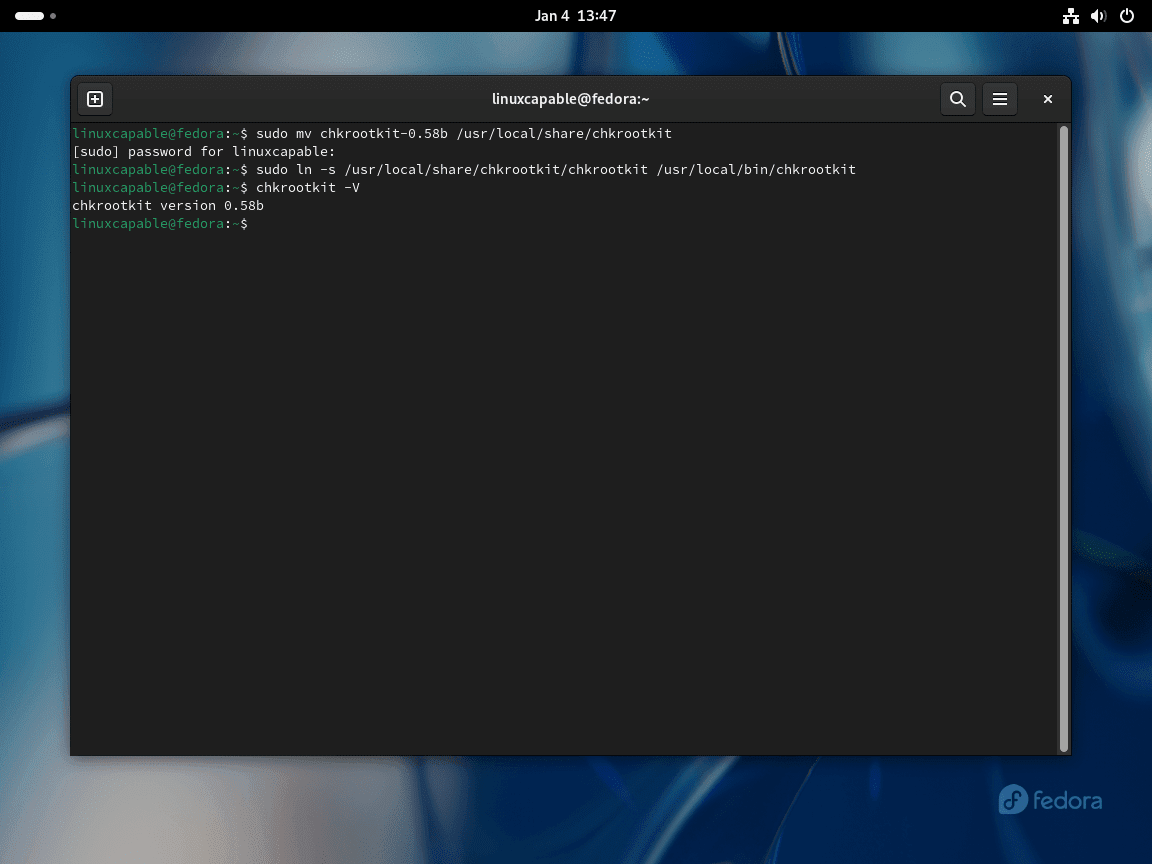
Comandos básicos con Chkrootkit
Ejecute un análisis en busca de rootkits con Chkrootkit
Después de instalar Chkrootkit en su sistema Fedora, inicie un análisis de rootkit. Abra su terminal e ingrese el siguiente comando:
sudo chkrootkitEste comando activa un análisis detallado, identificando posibles rootkits en su sistema.
Para obtener una salida más optimizada que resalte solo las posibles amenazas, opte por el modo silencioso:
sudo chkrootkit -qConfigurar el escaneo automático con Chkrootkit
Cree un script Bash para escanear:
Primero, necesitarás crear un script que ejecute Chkrootkit. Abra un editor de texto y escriba el siguiente script:
#!/bin/bash
/path/to/chkrootkit > /var/log/chkrootkit.logReemplace /path/to/chkrootkit con la ruta real a su ejecutable Chkrootkit. Guarde este script en una ubicación adecuada, como /usr/local/bin/chkrootkit_scan.sh.
Hacer ejecutable el script
sudo chmod +x /usr/local/bin/chkrootkit_scan.shGuarde sus cambios (CTRL+O) y salga (CTRL+X).
Cree un trabajo cron para análisis diarios:
Los trabajos cron se utilizan para programar tareas a intervalos regulares. Utilizar el crontab comando para editar los trabajos cron:
sudo crontab -eAgregue la siguiente línea para programar la ejecución del script diariamente (puede ajustar el tiempo según sea necesario):
0 2 * * * /usr/local/bin/chkrootkit_scan.shEsto programa el análisis para que se ejecute todos los días a las 2:00 a. m. La salida se guardará en /var/log/chkrootkit.log.
Compruebe si el servicio cron se está ejecutando:
sudo systemctl status crond.serviceSi no se está ejecutando, inícielo con:
sudo systemctl enable crond.service --nowProbando el guión:
Para asegurarse de que todo esté configurado correctamente, puede ejecutar el script manualmente:
/usr/local/bin/chkrootkit_scan.shLuego verifique el archivo de registro:
cat /var/log/chkrootkit.logExplora la documentación y los comandos de Chkrootkit
Para familiarizarse con las funcionalidades de Chkrootkit, acceda a su menú Ayuda:
chkrootkit -hAlternativamente, profundice en las páginas del manual para obtener información completa:
man chkrootkitConclusión
Con Chkrootkit instalado exitosamente en su sistema Fedora, puede buscar periódicamente rootkits y otras amenazas ocultas para mantener la seguridad del sistema. Se recomienda el uso del repositorio predeterminado de Fedora para la mayoría de los usuarios para facilitar su uso, mientras que descargar la última versión del archivo fuente proporciona las funciones más actualizadas. Actualice Chkrootkit periódicamente y realice análisis para garantizar que su sistema permanezca seguro y protegido contra accesos no autorizados.

